Shumica absolute e përdoruesve hapin menunë kryesore të sistemit operativ Windows duke klikuar në butonin "Start", kështu që mungesa e tij në vendin e tij të zakonshëm është një befasi e pakëndshme. Arsyet mund të jenë të ndryshme, disa mund të eliminohen pa probleme në pak sekonda, të tjerët mund të kenë pasoja më të rënda.
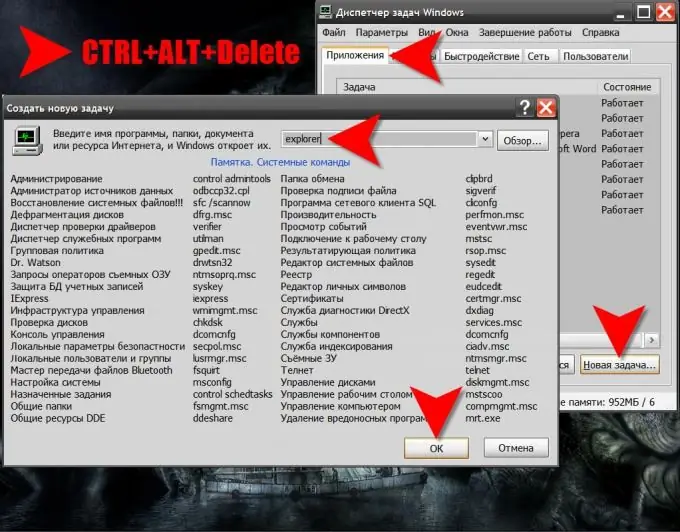
Udhëzimet
Hapi 1
Shtypni tastin majtas ose djathtas WIN. Hapja e menusë kryesore si rezultat i këtij veprimi do të thotë që arsyeja e mungesës së butonit "Start" është në ndryshimin e pozicionimit ose lartësisë së shiritit të detyrave në të cilën është vendosur ky buton.
Hapi 2
Nëse, duke shtypur WIN, nuk shihni butonat dhe shiritin e detyrave, por vetëm një menu, atëherë kërkoni një shirit të ngushtë në buzë të ekranit. Kjo rrip do të jetë taskbar, lartësia e së cilës zvogëlohet në kufi. Duke lëvizur kursorin e miut mbi këtë shirit, shtypni butonin e majtë dhe tërhiqni panelin në madhësinë e tij normale.
Hapi 3
Nëse, kur shtypni WIN, edhe shiriti i detyrave dhe butoni Start janë të dukshme së bashku me menunë kryesore, klikoni me të djathtën në buton. Do të shfaqet një menu konteksti, në të cilën duhet të zgjidhni artikullin "Properties" dhe në dritaren e cilësimeve që hapet, zgjidhni kutinë pranë mbishkrimit "Automatikisht fsheh shiritin e detyrave". Pastaj klikoni në butonin "OK" për të kryer ndryshimet.
Hapi 4
Nëse shtypja e WIN nuk ka efekt dhe nuk ka shkurtore në të gjithë hapësirën e desktopit, atëherë kjo është një shenjë që Windows Explorer nuk po funksionon. Ky aplikacion nuk është vetëm një menaxher skedarësh, por gjithashtu siguron funksionimin e ndërfaqes grafike të sistemit operativ. Provoni të rindizni File Explorer. Për ta bërë këtë, shtypni CTRL + alt="Image" + Fshi për të hapur Task Manager.
Hapi 5
Shko te skedari "Proceset" dhe shiko në kolonën "Emri i imazhit" për emrin explorer.exe - ky është Explorer. Ndoshta ky program është "mbërthyer" - në këtë rast, ai duhet të detyrohet të mbyllet i pari. Nëse ekziston një proces i tillë, atëherë kliko me të djathtën dhe zgjidh Procesin e Fundit. Nëse kjo linjë nuk është e pranishme, atëherë ajo tashmë ka përfunduar pa ndërhyrjen tuaj.
Hapi 6
Kthehuni te skedari Applications dhe klikoni në butonin New Task në këndin e tij djathtas poshtë për të nisur një dialog me titull Krijo Task të Ri.
Hapi 7
Shkruani explorer në fushën e hyrjes dhe klikoni në butonin OK. Në këtë mënyrë, ju filloni Windows Explorer dhe ai do të rivendosë funksionimin normal të shiritit të detyrave së bashku me butonin "Start".
Hapi 8
Nëse Explorer dështon të fillojë, ose nëse nuk rikthen funksionimin normal të të gjithë elementëve në desktop, atëherë skedari i sistemit explorer.exe është dukshëm i dëmtuar ose mungon. Kjo zakonisht ndodh si rezultat i një virusi në kompjuterin tuaj. Në këtë rast, është më mirë të kontaktoni një specialist për të identifikuar virusin dhe për të eleminuar pasojat e veprimeve të tij. Ju mund të konsultoheni me burime të specializuara të uebit.






